oppok10语音助手怎么开启 oppo手机语音助手怎么设置
更新时间:2024-06-03 15:01:09作者:xtliu
在现代社会智能手机已经成为人们生活中不可或缺的一部分,而语音助手作为智能手机的重要功能之一,更是为我们的生活带来了极大的便利,对于OPPO手机用户来说,OPPO K10语音助手是一款非常实用的工具,可以帮助用户实现语音控制手机的功能。如何开启OPPO K10语音助手?如何设置OPPO手机语音助手?下面就让我们一起来了解一下吧。
操作方法:
1.在手机设置的页面选项下点击【语音助手】。
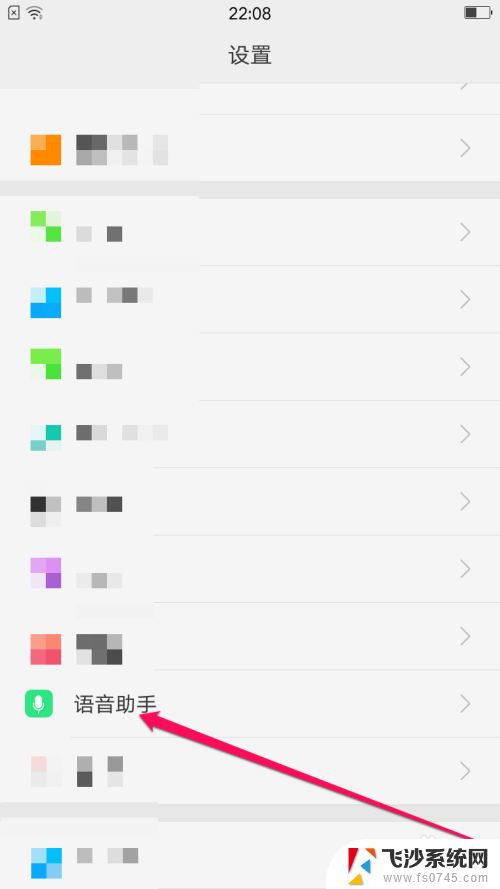
2.切换到语音助手的页面选项下在语音助手栏点击【开关】按钮(默认是关闭的)。
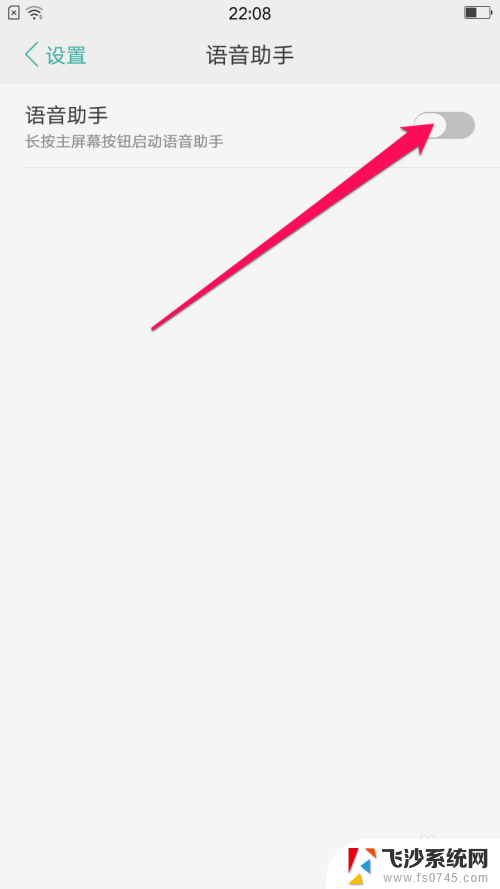
3.当开启语音助手后可展开语音助手的其他选项下在语音播报来电短信栏下点击【开关】按钮(默认是关闭),除了蓝牙耳机。
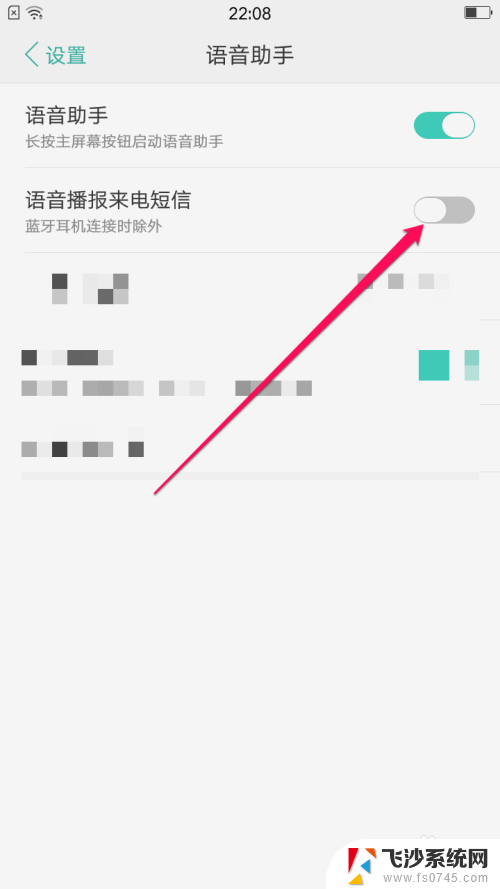
4.此时打开声明与条款和对话框下点击【同意并继续】选项。
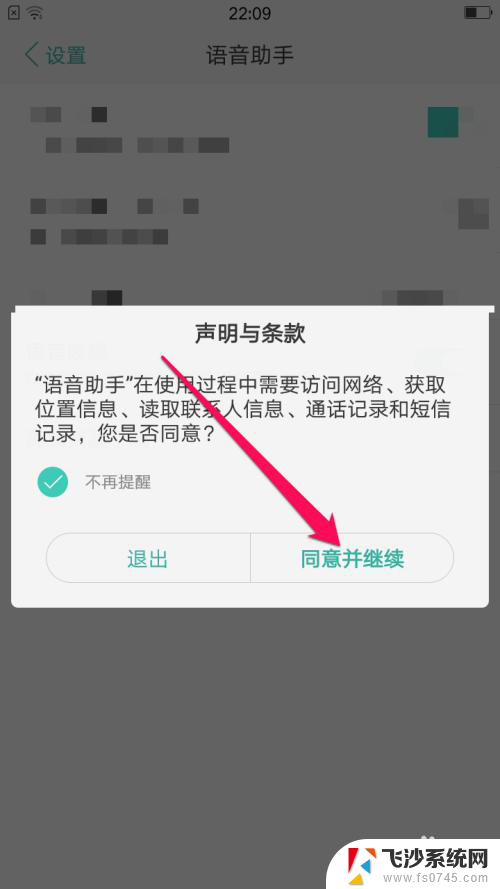
5.此时在语音助手的页面选项下的语音来电短信可切换【开启】的状态,如果需要唤醒语音助手的话可以在语音唤醒栏中切换【开启】的状态。
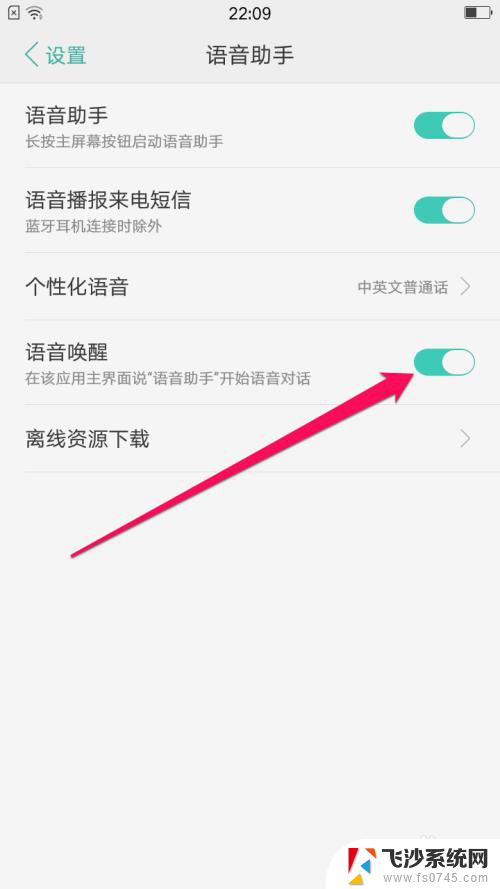
6.然后在手机下长按主控屏幕区域即可把语音唤醒。
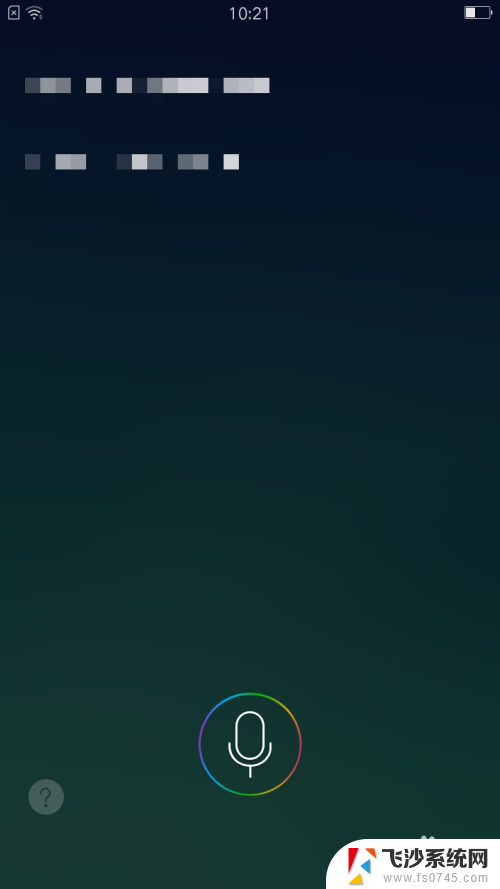
以上就是oppok10语音助手如何开启的全部内容,如果有遇到相同问题的用户,可以参考本文中介绍的步骤来进行修复,希望对大家有所帮助。
oppok10语音助手怎么开启 oppo手机语音助手怎么设置相关教程
-
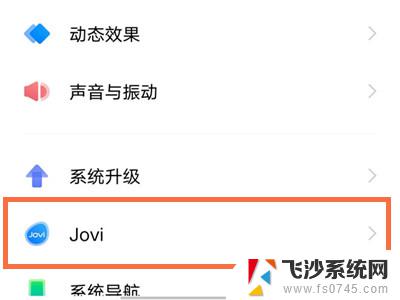 vivox9的语音助手怎么唤醒 vivo手机如何打开语音助手
vivox9的语音助手怎么唤醒 vivo手机如何打开语音助手2024-09-08
-
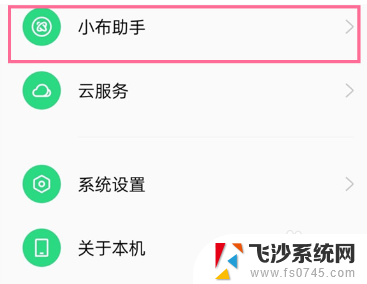 opporeno8语音助手怎么唤醒 opporeno8pro怎么设置智能语音助手
opporeno8语音助手怎么唤醒 opporeno8pro怎么设置智能语音助手2024-08-16
-
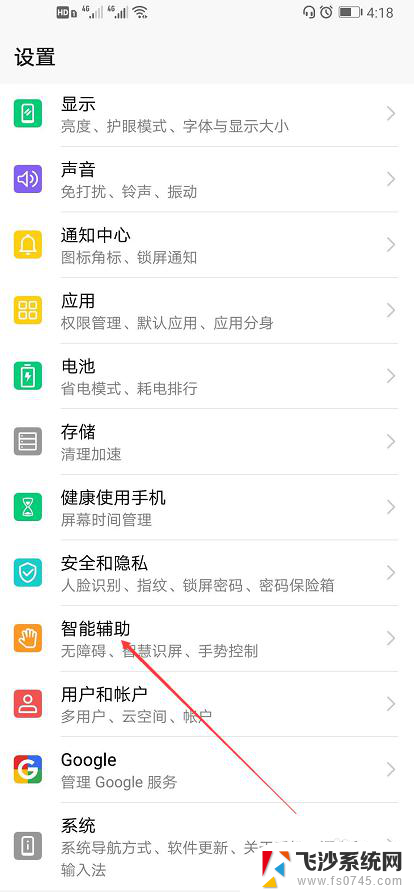 华为开启语音助手 华为手机语音助手使用技巧
华为开启语音助手 华为手机语音助手使用技巧2023-12-23
-
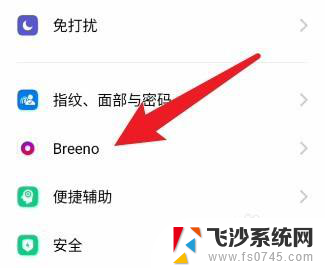 小布助手怎么语音唤醒 小布助手语音唤醒设置步骤
小布助手怎么语音唤醒 小布助手语音唤醒设置步骤2024-01-12
- vivo怎么关掉语音助手 vivo语音助手关闭设置
- 怎样打开语音唤醒功能 vivo手机语音助手如何开启
- 华为如何关闭语音助手 华为手机语音助手关闭步骤
- 三星note20ultra语音唤醒 三星手机语音助手唤醒设置方法
- 荣耀怎么开语音助手 如何使用荣耀手机自带的YOYO智慧语音助手
- 小米语音助手怎么关闭 小米手机如何关闭小爱同学语音助手
- 电脑如何硬盘分区合并 电脑硬盘分区合并注意事项
- 连接网络但是无法上网咋回事 电脑显示网络连接成功但无法上网
- 苹果笔记本装windows后如何切换 苹果笔记本装了双系统怎么切换到Windows
- 电脑输入法找不到 电脑输入法图标不见了如何处理
- 怎么卸载不用的软件 电脑上多余软件的删除方法
- 微信语音没声音麦克风也打开了 微信语音播放没有声音怎么办
电脑教程推荐
- 1 如何屏蔽edge浏览器 Windows 10 如何禁用Microsoft Edge
- 2 如何调整微信声音大小 怎样调节微信提示音大小
- 3 怎样让笔记本风扇声音变小 如何减少笔记本风扇的噪音
- 4 word中的箭头符号怎么打 在Word中怎么输入箭头图标
- 5 笔记本电脑调节亮度不起作用了怎么回事? 笔记本电脑键盘亮度调节键失灵
- 6 笔记本关掉触摸板快捷键 笔记本触摸板关闭方法
- 7 word文档选项打勾方框怎么添加 Word中怎样插入一个可勾选的方框
- 8 宽带已经连接上但是无法上网 电脑显示网络连接成功但无法上网怎么解决
- 9 iphone怎么用数据线传输文件到电脑 iPhone 数据线 如何传输文件
- 10 电脑蓝屏0*000000f4 电脑蓝屏代码0X000000f4解决方法